Comment copier lintégralité du lien sur Safari iPhone

Découvrez comment copier tous les liens ouverts sur Safari pour iPhone grâce à iOS 15, simplifiant le partage et l
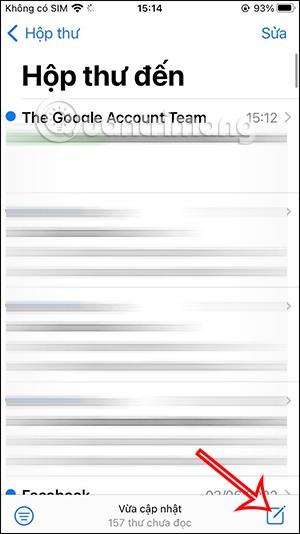
L'une des nouvelles fonctionnalités mises à jour sur iOS 16 consiste à planifier l'envoi du courrier sur iPhone à l'aide de l'application Mail disponible. Les utilisateurs peuvent ensuite choisir à tout moment l’envoi automatique du courrier sur iPhone. Cette fonctionnalité vous permettra d'envoyer plus facilement des e-mails sans avoir besoin de recourir à des applications d'assistance, ni de devoir passer à l'envoi de messages chronométrés sur l'application Gmail . L'article ci-dessous vous guidera pour planifier l'envoi d'e-mails sur iPhone.
Instructions pour planifier l'envoi d'e-mails sur iPhone
Guide de démarrage rapide
Ouvrez l'application Mail sur iPhone > Cliquez sur l'icône du stylo > Saisissez le contenu de l'e-mail > Appuyez longuement sur l'icône en forme de flèche bleue > Sélectionnez l'heure d'envoi de l'e-mail.
Des instructions détaillées
Étape 1:
Tout d’abord, ouvrez l’application Mail sur iPhone, puis cliquez sur l’icône en forme de stylo dans le coin inférieur droit pour créer un nouvel e-mail. Affiche l'interface vous permettant de rédiger des e-mails. Nous remplirons tout le contenu comme un e-mail normal que vous envoyez habituellement.
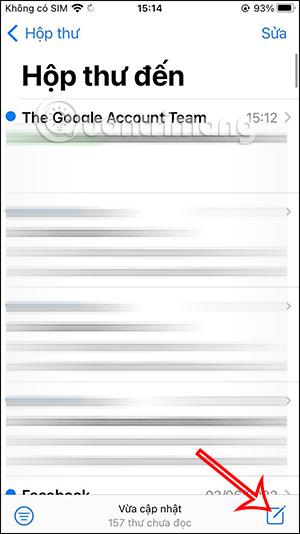
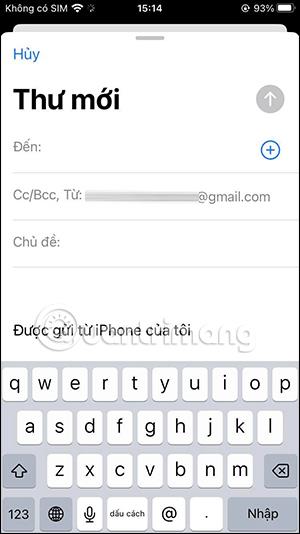
Étape 2:
Ensuite, dans l'interface de rédaction d'e-mails, cliquez sur l'icône en forme de flèche bleue . Cette heure affiche l'heure à laquelle vous choisissez de planifier l'envoi de l'e-mail. Vous pouvez choisir une heure disponible pour envoyer l'e-mail ou cliquer sur Envoyer plus tard pour choisir une autre heure spécifique.
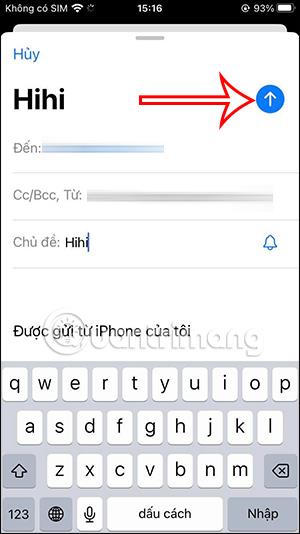
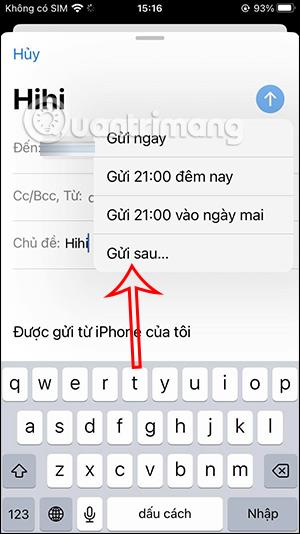
Étape 3:
Passez à la sélection d’une date et d’une minuterie spécifiques. Nous choisissons une heure précise pour planifier l'envoi d'e-mails sur iPhone. Enfin, cliquez sur Terminé pour planifier l'envoi d'e-mails sur iPhone.
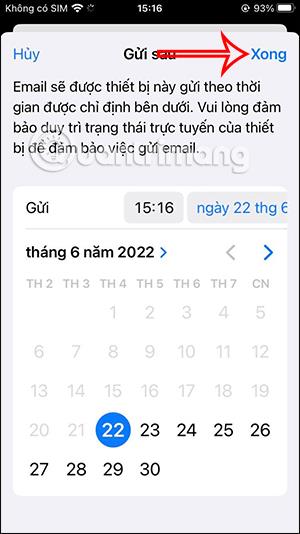
Immédiatement après, lorsqu'il sera temps d'envoyer l'e-mail, l'e-mail sera automatiquement envoyé sans que vous ayez à faire autre chose.
Découvrez comment copier tous les liens ouverts sur Safari pour iPhone grâce à iOS 15, simplifiant le partage et l
Découvrez comment désactiver la caméra sur iPhone ou iPad grâce à la fonctionnalité Screen Time. Protégez votre vie privée et gérez vos applications facilement.
Apprenez à utiliser la fonctionnalité « Écouter la page » de Safari sur iPhone et iPad pour écouter des articles facilement.
Découvrez comment créer un mémoji du Père Noël sur iPhone en utilisant des options de personnalisation innovantes et amusantes.
Apprenez à désactiver la lecture automatique des vidéos sur Safari iPhone. Cet article vous fournit des étapes claires et utiles pour configurer cette option.
Découvrez comment atténuer la barre de dock sur iPhone à partir de iOS 15, en réduisant la transparence pour une couleur harmonisée avec votre fond d
Découvrez comment vos AirPods peuvent vous notifier automatiquement des appels entrants et des messages sur votre iPhone grâce à des fonctionnalités utiles.
Découvrez l
Lors de la mise à niveau vers iOS 16, l'application Mail sur iOS 16 sera mise à jour avec la possibilité de rappeler les e-mails lorsqu'ils sont envoyés avec une heure sélectionnable.
iOS 16 propose de nombreuses fonctionnalités pour personnaliser l'écran de verrouillage de l'iPhone. Et l'image de l'écran de verrouillage de l'iPhone a également la possibilité de recadrer l'image directement, en ajustant la zone de l'image à votre guise.








